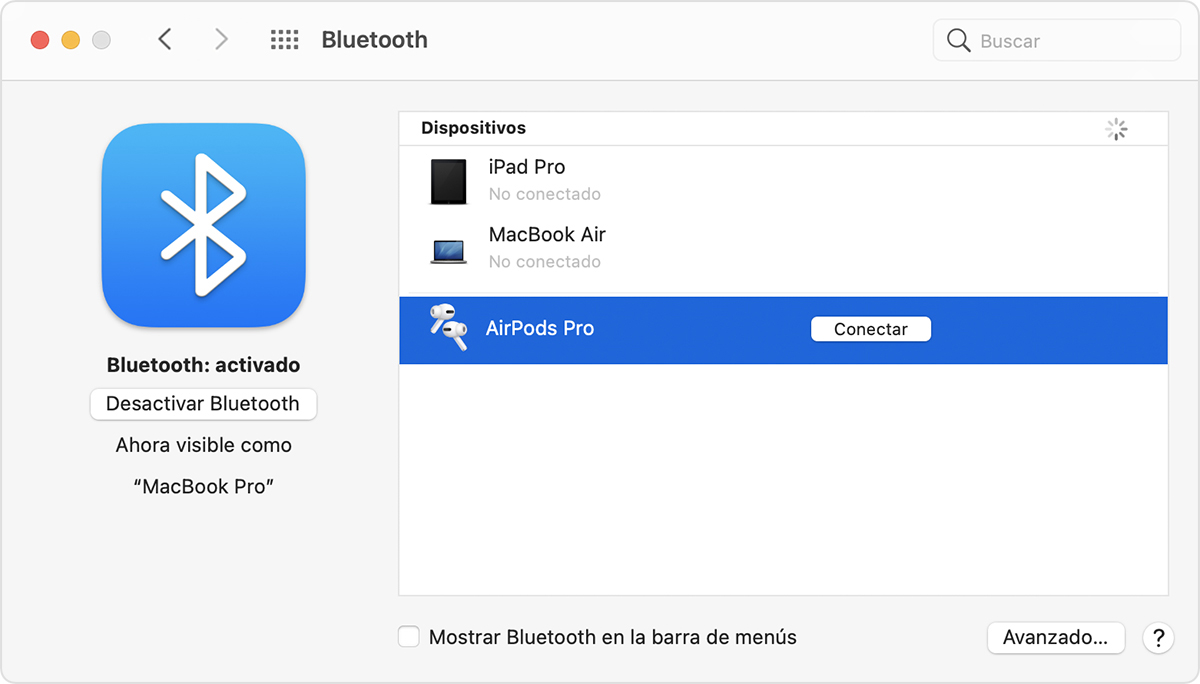Hola 👋
Si tienes unos AirPods (segunda generación), asegúrate de que la Mac ejecute macOS Mojave 10.14.4 o posterior. Los AirPods Pro requieren macOS Catalina 10.15.1 o posterior.
Si configuraste los AirPods con el iPhone e iniciaste sesión en iCloud desde la Mac con el mismo Apple ID, es posible que ya puedas usar los AirPods con la Mac. Ponte los AirPods en los oídos y haz clic en el menú Bluetooth 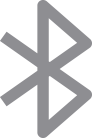 o el control de volumen
o el control de volumen  en la barra de menús de la Mac.1 Luego, selecciona los AirPods en la lista.
en la barra de menús de la Mac.1 Luego, selecciona los AirPods en la lista.

Si no ves los AirPods en el menú Bluetooth 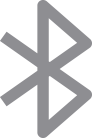 o del control de volumen
o del control de volumen  ,2 enlaza los AirPods con la Mac:
,2 enlaza los AirPods con la Mac:
- En la Mac, selecciona Preferencias del Sistema en el menú Apple () y, luego, haz clic en Bluetooth
 .
. - Asegúrate de que Bluetooth esté activado.
- Coloca los AirPods en el estuche de carga y abre la tapa.
- Mantén presionado el botón de configuración que se encuentra en el dorso del estuche hasta que la luz de estado parpadee en color blanco.
- Selecciona los AirPods en la lista Dispositivos y, luego, haz clic en Conectar.
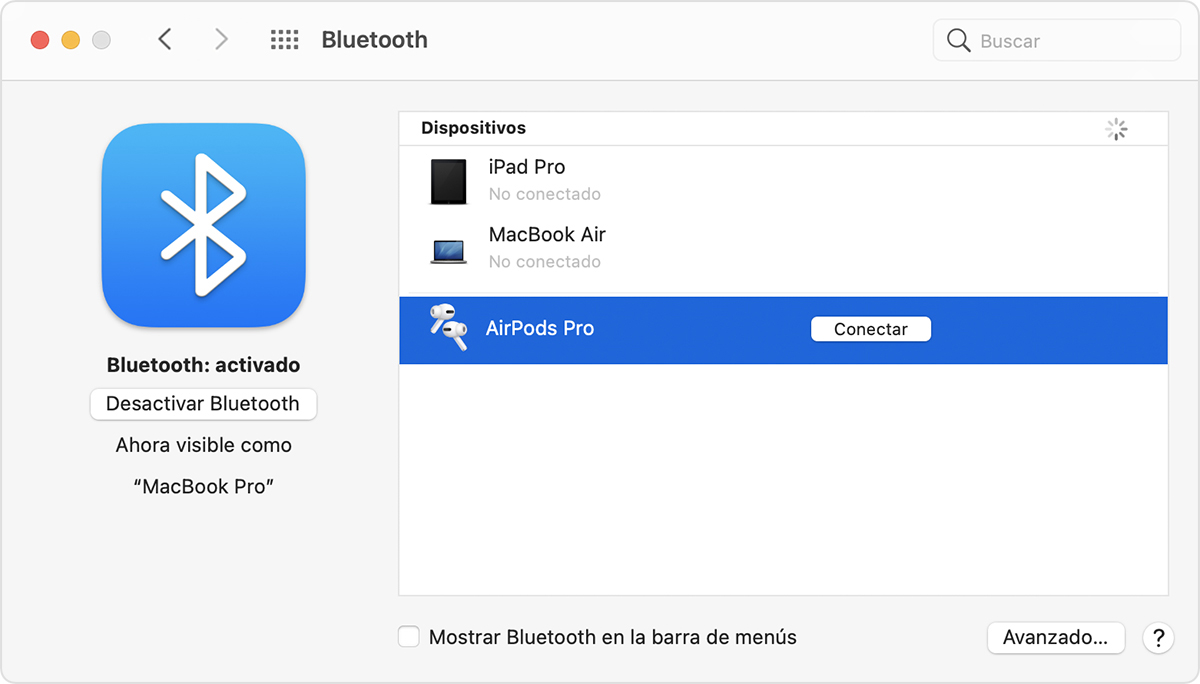
Si aún se reproduce audio a través de las bocinas de la Mac, haz clic en el menú Bluetooth 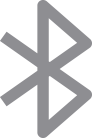 o el control de volumen
o el control de volumen  en la barra de menús y asegúrate de que los AirPods estén seleccionados como dispositivo de salida.
en la barra de menús y asegúrate de que los AirPods estén seleccionados como dispositivo de salida.
Obtén información sobre qué hacer si no puedes configurar ni conectar los AirPods.
, con mi iphone si funciona todo bien, nose cual es el problema